
PUBG Mobile は PC 版と同様に操作方法を細かくカスタマイズする事ができる。スマートフォンでは画面上のボタンを押して各種動作を行う為、その配置や大きさはとても重要だ。

しかしコントロール設定はとても自由度が高いのでどのようにすべきか迷う事があるだろう。このページでは簡単にではあるが PUBG Mobile での操作の設定を変更する方法を紹介する
PUBG Mobile の操作設定の解説及び変更方法
日本でリリースされたタイミングで記述しているが自分がプレイしているのはグローバル版であり、日本版との差異やアップデートによる変更などある可能性については注意してほしい。
基本設定
設定の「Basic」より基本的な操作の設定を変更できる。
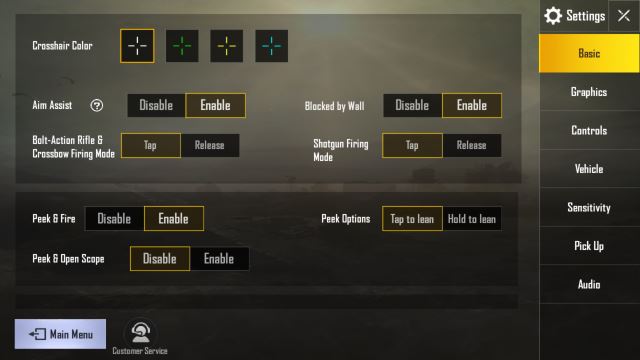
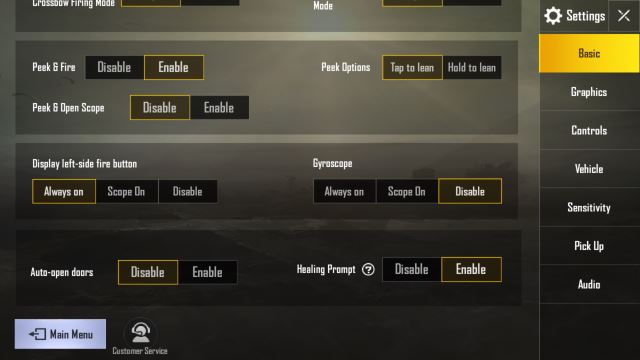
エイムアシスト
エイムを補佐してくれる機能がある。慣れてないうちはオンで良いだろう。
射撃不可マーク
壁があって射線が通らない場合の表示の有無。
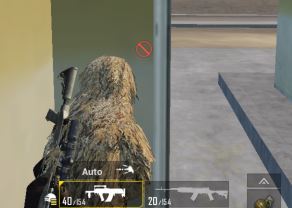
あって困る事は無いので有効にしておくと良い。
射撃方法
タップした時に射撃するか、タップした際の指を離した時に射撃するかを選択できる。
ピーク(リーン、体の左右傾け)の設定
標準ではピーク(リーン、体の左右傾け)は非表示となっているが、設定のベーシックより Peek & Fire の欄を有効にするとボタンが表示される。
その際、ボタンのタップでリーン状態を切り替えるのか、ボタン押しっぱでリーンするのかの指定が可能だ。
また、ピーク時に自動的にスコープを除く設定もできる。
左射撃ボタン
標準では左側の射撃ボタンは非表示となっているが、設定のベーシックにある「Display left-side fire button」という項目で表示する事ができる。
設定できるのは「常時表示」と「スコープ時のみ表示」と「無効」の三種類だ。プレイスタイルにもよるが表示しとくと便利。
ジャイロ操作
多分スマートフォン本体に備わっているジャイロ(傾き検知)を利用すると思うんだけど、俺の端末では動いてくれなかった。スマホらしくて面白いと思うけど無効で良いのではという気がする。
ドアの自動開閉
ドアの開閉は近づいたら自動的に開ける自動モードと手動で行うモードの二種類ある。

自動モードにすると、ゲーム内でドアに近づいた際に自動で開けるが、その際自動と手動を切り替えるボタンが表示される。
例えばゲーム開始直後の武器集め時には自動にしておき、隠密行動に移行する際には手動に変更するなどできる。
ヒーリングプロンプト
減少体力に応じて最適なアイテムを回復ボタンに設定する機能だ。75%以上であればエナドリ、それ以下であれば包帯、半分以上減っていたら応急処置キット、といった感じで表示される。便利。
コントローラーの詳細な設定を行う
設定の「コントローラー」欄ではより詳細な設定を行える。
操作方法は大きく分けて3通り
PUBG Mobile のコントロール設定を開くと以下の3通りの操作方法を表示してくる。
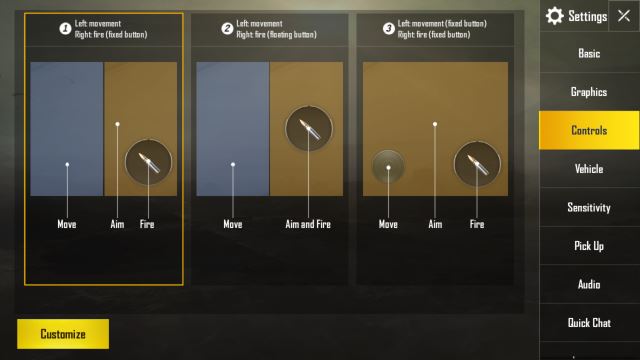
一つ目は画面左側で前後左右へ移動、画面右側で視点変更。前後左右への移動は仮想ジョイスティックの位置に関係なく、画面左側であればどこを触っても移動可能だ。ジョイスティックは飾りだ。
二つ目は一つ目と同様に画面左側でプレイヤーの移動、画面右側で視点変更だが、射撃ボタンがドラッグで移動可能となっている。状況に応じて射撃ボタンの位置を自由に変更したいならこっちを利用すると良い。
三つ目は画面全体で視点移動が可能だ。プレイヤーの移動は仮想ジョイスティックを利用しなければならない。
各種ボタンの配置を設定する方法
コントロール設定の下のほうに「Customize」というボタンがある。これをタップすると操作に利用するボタンの位置や大きさを変更できる。
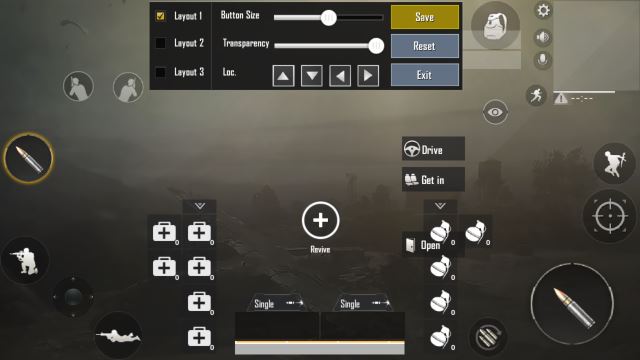
変更したいボタンをタップすると色が変わる。その状態で画面上部のスライダーを動かして大きさ・透明度を変更できる。もしくは上下左右のボタンを押して位置調整ができる。位置調整に関してはボタンを直接ドラッグしても良い。
レイアウト1-3まであるがこれは先程の3通りの操作方法を示しているようだ。
注意点としては以下のようなものがある。
- 武器ボタンの位置は一度動かすと元の位置に戻すことができない
- 以下のボタンは今のところ変更できない
- アイテム収集
- チャット
- チームメンバー情報
- 車から乗り出す
- HPバー
- 泳ぐ際の浮かぶ/沈む
オートラン
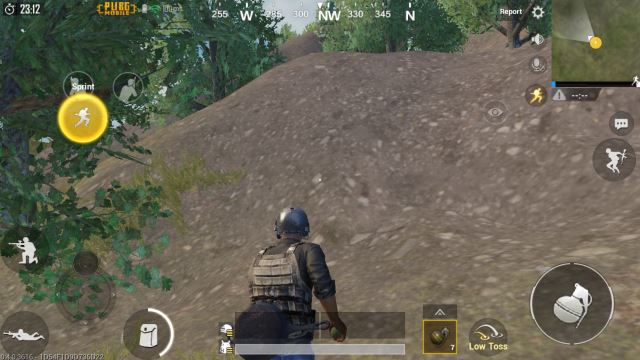
マップの左下にある走ってるアイコンを押すとオートラン状態になる。もしくは、仮想ジョイスティックを上へ大きく倒すとロックボタンが表示され、その状態で指を離してもオートランになる。マップ左下のアイコンは小さくて押しにくいので仮想ジョイスティックを上にしたほうが楽。
視点操作の感度
視点を操作する際のフリック感度も細かく設定可能だ。
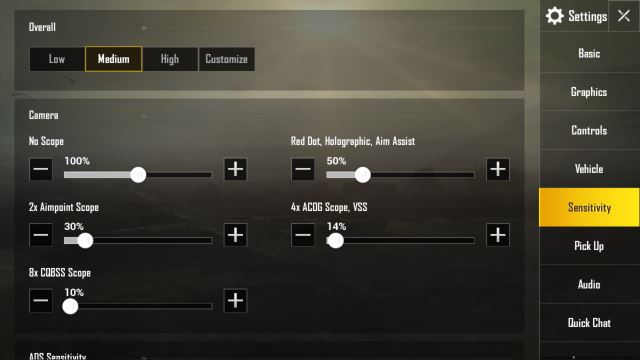
Overall の項目では全ての設定を大雑把に変更できる。より細かく設定するのであれば画面下部のスライダーでスコープ毎に個別に指定しよう。
アイテムの自動収集
アイテムの自動収集機能も設定より有効/無効を切り替える事ができる。
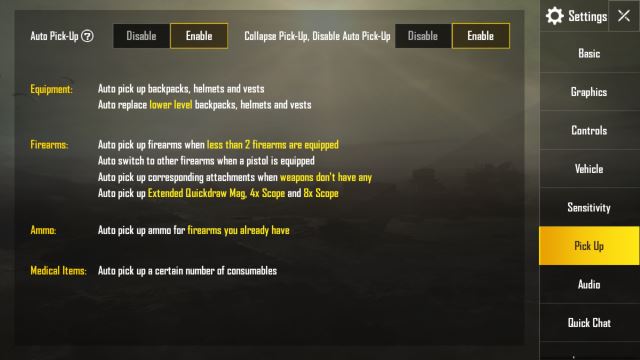
自動取得禁止(取得リストを閉じた後)を無効にするとルートウインドウを閉じた状態でも勝手に落ちてるアイテムを収集する。画面を専有せずにアイテム収集できる点は良いのだが包帯拾いすぎなんだよなぁ。
自動取得の挙動は以下のような感じ。
- 銃器は装備してなければ自動的に取得
- サブウェポン所持時はメインウェポンへ自動的に切り替える
- 所持武器の弾は数マグ分まで自動的に取得
- 付けられる拡張機能も自動的に取得し、自動的に装備
- 4倍以上のスコープも自動的に拾うが、余分に取ろうとする
- 回復アイテムも自動的に拾うが包帯は15個までと若干過剰
- バッグ・ヘルメット・ベストは上位レベルのものを自動的に装備
乗り物の操作方法
乗り物の操作方法も以下の3通り用意されている。
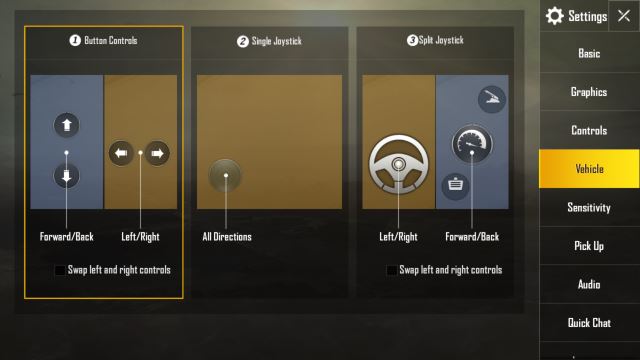
- 前後左右のボタンがそれぞれ独立して表示
- ジョイスティックで全ての操作を行う
- 一つ目に近いがアイコンが乗り物っぽくなるのと、左右操作がフリックになる
一つ目と三つ目はそれぞれ下の方にあるチェックボックスにより、左右を入れ替える事もできる。
個人的には標準である一つ目が一番わかりやすく操作しやすい。
俺の設定例
上のほうのスクリーンショットでも表示しているが、自分のコントローラー設定は以下のようになっている。

レイアウトは標準の1であれば画面左側どこでも前後左右に動ける為、仮想ジョイスティックは最小にしている。
左側の空いたスペースにしゃがみと伏せを置き、右側の射撃ボタンを巨大化、視点移動エリアを広く取れ且つ射撃しやすいようにしている。インベントリボタンは右上にして残りどれくらい持てるのかを把握しやすくしている。
左射撃ボタンは常時表示、リーンボタン表示、ジャイロ無効化、ドア開閉は手動。他は標準の設定だ。視点移動の感度も標準だ。
シーズン1をゴールド3までやったがこれが操作しやすく感じた。また今後変わる可能性もある。
他の人の例
Youtube などで動画をあげている人の操作方法も参考までに見てみよう。
かなり個性的な設定だ。
攻撃ボタンは画面の内側に寄せる
マップは左上
武器は右上
他のボタンも右側に配置
マップを左上に配置するとチームメンバー情報とかぶるのが難点だが悪くないと思う。
攻撃ボタンが左側のみで撃ちながら動く事を想定していない?
デフォルトに近いがリーンを右側に配置、ADS が射撃ボタンの左、
射撃ボタンと仮想ジョイスティックは大きめ
まとめ
PUBG は他のゲームと比べ非常に操作が複雑なので自分好みにカスタマイズするべきだ。上手く調節してドン勝を食べよう。
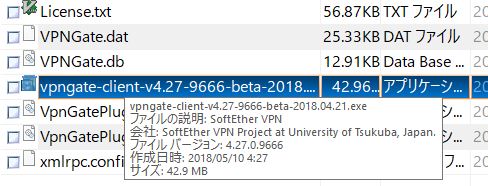

コメント